Možete da dodate različite oblike i reakcije da biste poboljšali belu tablu.
Umetanje oblika
Da biste dodali oblik:
-
Kliknite na dugme Kreiraj na levoj traci sa alatkama, a zatim izaberite stavku Oblici.
-
Odaberite jedan od osam uobičajenih oblika ili četiri reda.
-
Dodirnite ili izaberite mesto na koje želite da dodate oblik na podlozi za crtanje.
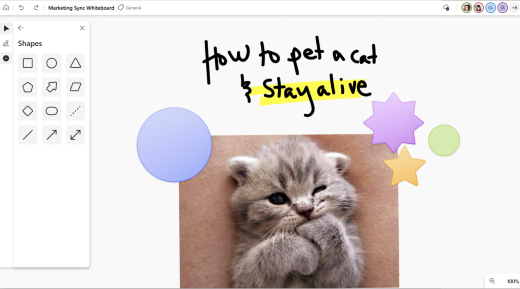
Umetanje reakcija
Da biste dodali reakciju:
-
Kliknite na dugme Kreiraj na levoj traci sa alatkama, a zatim izaberite stavku Oblici.
-
Odaberite neku od osam reakcija, kao što su palčevi nagore, srce, polje za potvrdu ili smeško.
-
Dodirnite ili kliknite gde želite da dodate reakciju na podlogu za crtanje.
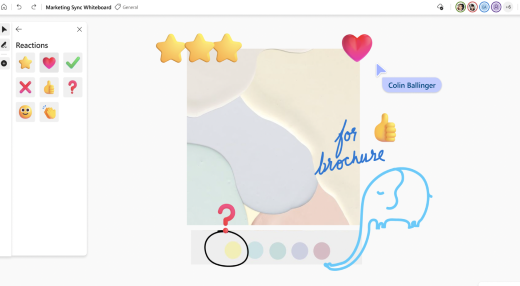
Izbor, premeštanje i promena veličine oblika i reakcija
-
Da biste premeštali objekte, kada je režim crtanja prstom onemogućen, možete da izaberete prstom da biste lako premeštali objekte po podlozi za crtanje.
-
Da biste izabrali sadržaj, možete da koristite prst ili pero – ili da koristite alatku Izbor lasom na traci sa alatkama za zapis perom da biste izabrali nekoliko objekata odjednom.
-
Kada je izbor lasom aktiviran, koristite pero da biste zaokružili sadržaj koji želite da izaberete. Kada je na pasivnim uređajima ili uređajima koji nisu zasnovani na peru omogućen režim crtanja prstom, možete i da uključite izbor lasom da biste prstom izabrali sadržaj zaokruživanja.
-
Ako aktivno pero ima buradno dugme, držite ovo dugme da biste se privremeno prebacili u režim Izbor lasom i zaokružite sadržaj da biste ga izabrali.
-
Kada izaberete sadržaj, premestite ga prstom ili olovkom. Da biste mu promenili veličinu, razvucite ili smanjite sadržaj pomoću dva prsta.
Korišćenje kačenje objekta
Kačenje objekta vam pomaže da poravnate sadržaj tako što pruža vizuelni signal. Linija se pojavljuje kada objekat (kao što je lepljiva beleška ili slika) premestite blizu drugog objekta.










